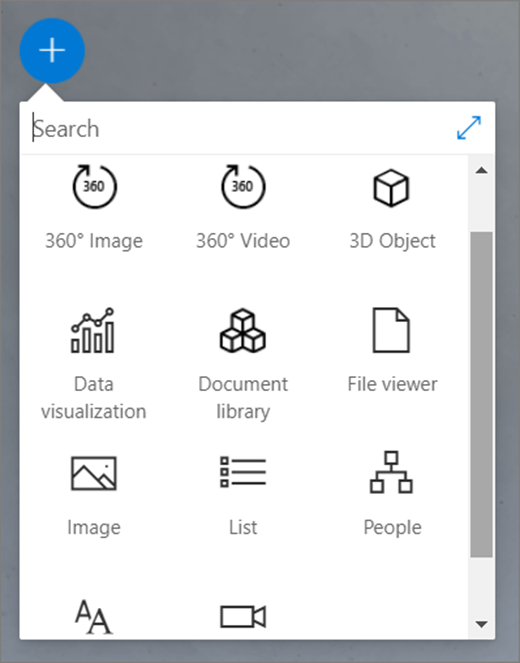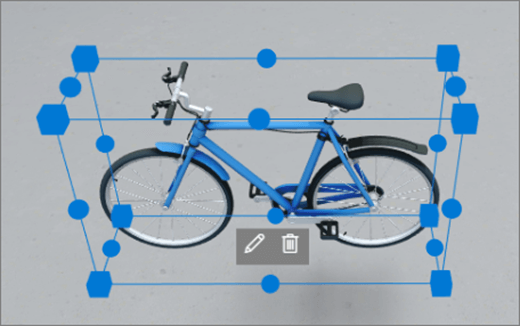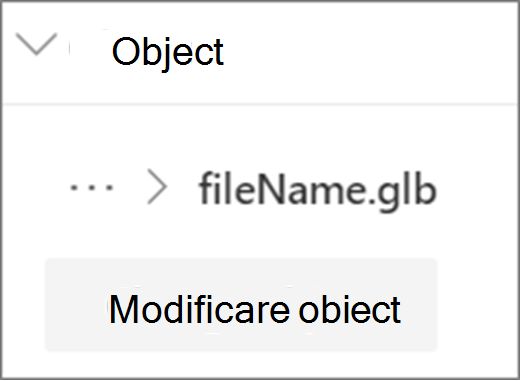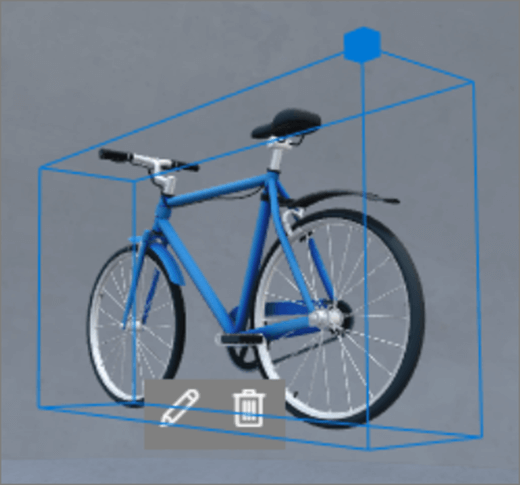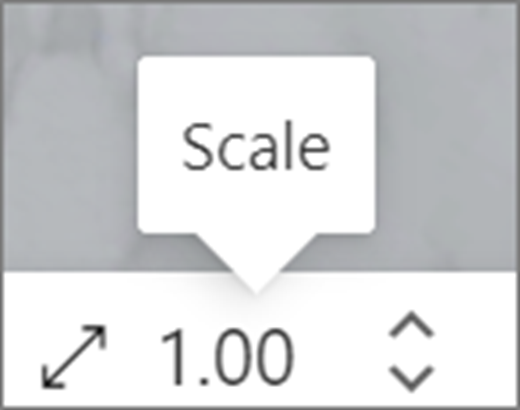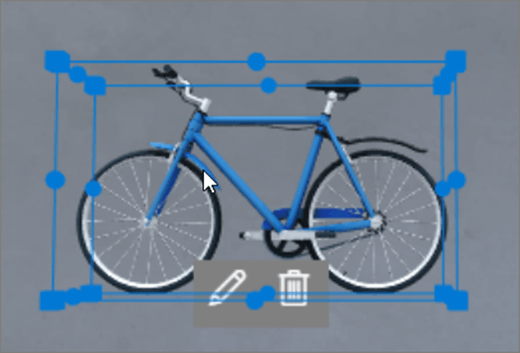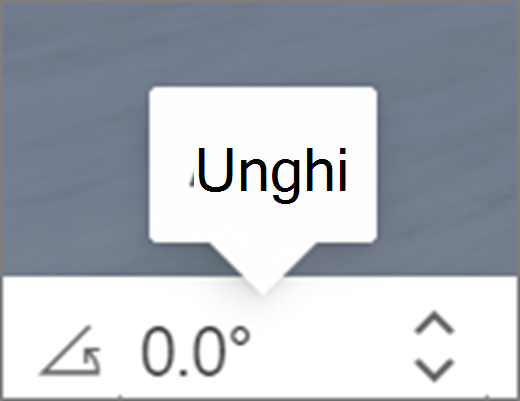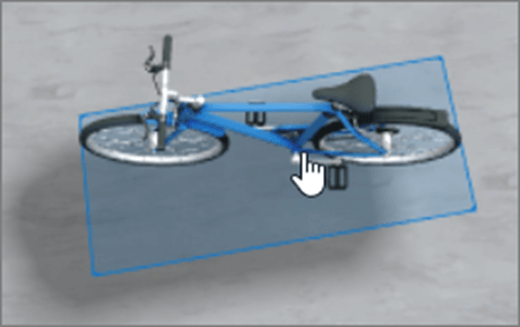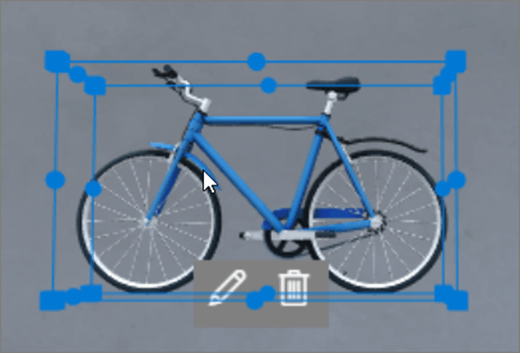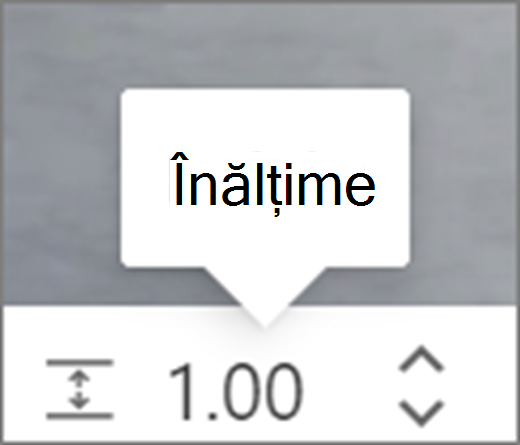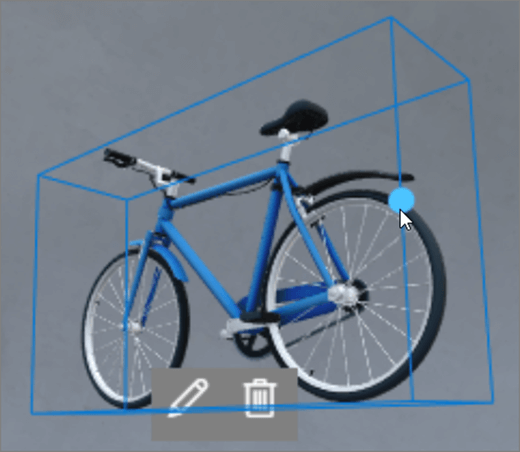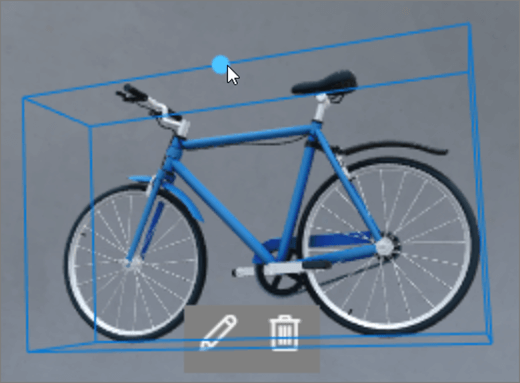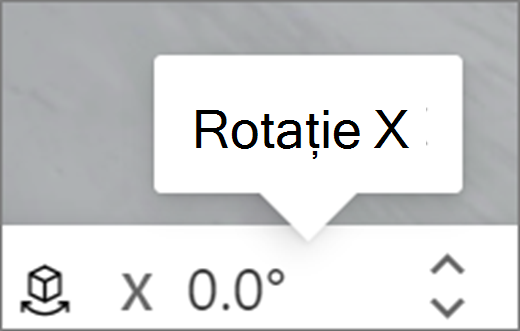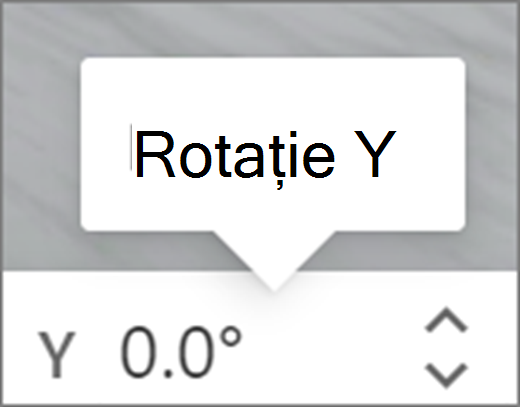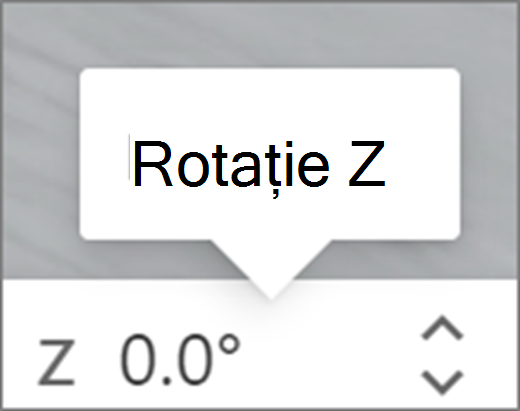Notă: Caracteristica Spații SharePoint este planificată pentru perimareîncepând din martie 2025. Vă recomandăm să explorați Microsoft Mesh pentru un nou conținut 3D imersiv în M365.
Părțile web sunt containere care păstrează tipuri diferite de conținut în spațiu. Sunt disponibile părți web diferite pentru conținut 360°, 3D și 2D.
Urmăriți acest videoclip pentru a afla cum să adăugați părți web într-un spațiu și citiți pașii de mai jos pentru mai multe detalii.

În acest articol
Adăugarea unei părți web
|
1. Dacă nu sunteți deja în modul de editare, în partea din dreapta sus a spațiului, selectați Editare. Pe pânză, selectați pictograma încercuită + . |
|
|
2. Selectați tipul de parte web pe care doriți să o adăugați. |
|
|
3. Faceți clic pentru a-l plasa oriunde pe structură (podea). În panoul care se deschide, selectați fișierul pe care doriți să-l utilizați, apoi selectați Deschidere. Aceasta adaugă partea Web la spațiu. |
|
|
4. Dacă doriți să modificați fișierul pe care l-ați adăugat, în spațiu, selectați partea web, apoi selectați pictograma creion. Se deschide panoul de proprietăți. |
|
|
5. Pentru a modifica fișierul, selectați Modificare obiect (tip de conținut). |
|
Notă: Atunci când adăugați conținut la spațiul dvs., stocați-l în site-ul care are permisiunile corespunzătoare pentru publicul dvs. Acest lucru vă asigură că, atunci când îl partajați, vizualizatorii vor avea permisiunea de a vizualiza conținutul.
Dublarea unei părți web
Există două modalități de a dubla o parte web.
|
Utilizând comanda de la tastatură:
Utilizarea meniului:
|
|
Setarea dimensiunii unei părți web
Există două modalități prin care puteți seta dimensiunea unei părți web în timpul editării.
|
Utilizarea casetei de încadrare:
Utilizarea barei de transformare:
|
|
Sfat: 1,00 = 1 metru.
Setarea unghiului unei părți web
Există două modalități prin care puteți seta unghiul unei părți web în timpul editării.
|
Utilizarea casetei de încadrare:
Utilizarea barei de transformare:
|
|
Sfat: 0° este direct în fața camerei.
Setarea distanței unei părți web
Există două modalități prin care puteți seta distanța unei părți web de utilizator (sau camera) în timpul editării.
|
Utilizarea casetei de încadrare:
Utilizarea barei de transformare:
|
|
Sfat: 1,00 = 1 metru. Aproximativ 1,5 metri este o distanta confortabila de vizualizare.
Setarea înălțimii unei părți web
Există două modalități prin care puteți seta înălțimea unei părți web în timpul editării.
|
Utilizarea casetei de încadrare:
Utilizarea barei de transformare:
|
|
Sfat: 1,00 = 1 metru.
Setarea rotirii unei părți web
Există două modalități prin care puteți seta rotirea unei părți web în timpul editării.
|
Utilizarea casetei de încadrare:
Utilizarea barei de transformare:
|
|
Aflați despre părțile web pe care le puteți utiliza într-un spațiu
Mai multe informații
Eliminarea unei părți web dintr-un spațiu SharePoint